Краткие сведения:
На этой странице вы узнаете, зачем пользователи клонируют SD-карты и как клонировать карту micro SD на SD-карту большего объёма в Windows 11/10/8/7. Независимо от того, к какому бренду принадлежит ваша SD-карта (SanDisk, Toshiba, Kingston, Sony, Lexar, Strontium и т. д.), вы без труда сможете клонировать её с помощью этой информационной статьи.
- Применение: Клонирование карт Micro SD/SDHC/SDXC/карт памяти; клонирование маленькой SD-карты на большую SD-карту; клонирование SD большего размера на SD меньшего размера;
- Поддерживаемые ОС Windows: Windows 11/10/8/1/8/7/Vista/XP, Windows Server 2019/2016/2013 и т. д.
- Продолжительность Клонирования:5 минут, 3-этапный процесс.
Ищете простой способ клонировать SD-карту на карту большей ёмкости? С помощью этого небольшого руководства, с длительностью чтения около 5 минут, вы сможете клонировать и начать пользоваться новой SD-картой за 3 шага.
Случай из Практики: Можно ли Клонировать Карту Micro SD на Карту Памяти Большего Размера?
'Недавно я купил новую карту Micro SD объемом 128 ГБ. И теперь я подумываю о том, как обновить старую SD-карту, меньшего объёма, в моем телефоне Android на новую, чтобы расширить объем памяти телефона.
Можно ли клонировать карту Micro SD на карту большего размера в Windows 10? Как?'
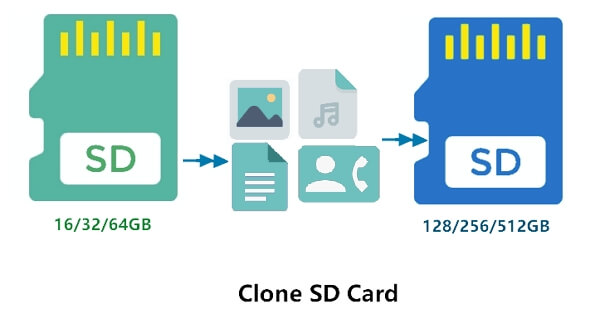
Зачем Нужно Клонировать SD-карту
В общем, причины, по которым пользователи клонируют SD-карту на большую или меньшую SD-карту, различны. Ниже представлен список преимуществ, из которых становится понятным, почему пользователи клонируют SD-карту вместо того, чтобы вручную скопировать и вставить файлы:
- Расширение емкости SD, обновление
- Бэкап файлов с помощью всего одного действия
- Резервное копирование данных SD-карты в другое место
- Быстрее, чем Копировать & Вставить
- Отсутствие потери файлов, даже если процесс клонирования прервётся
Не важно по какой причине вы клонируете SD-карту, ведь если у вас есть свободный раздел, пустой USB-накопитель или другая SD-карта большего размера, то вы можете выполнить эту операцию самостоятельно с помощью этого руководства.
Как Клонировать SD-карту на Большую/Меньшую SD-карту в Windows 11/10/8/7
Применение: Клонирование SD карты на большую или меньшую SD-карту, клонирование SD на жесткий диск, USB или внешний жесткий диск.
С помощью этого 5-минутного руководства, вы легко сможете клонировать данные вашей SD-карты на другую SD-карту:
#1. Подготовка к Клонированию SD-Карты
Перед клонированием SD-карты необходимо выполнить некоторые приготовления:
- Подготовьте новую SD-карту, USB, Внешний Жесткий Диск
Емкость нового носителя данных должна быть равна или превышать используемое пространство вашей исходной SD-карты.
- Сделайте Резервную Копию Файлов Перед Клонированием (Необязательно)
Если у вас есть данные, сохраненные на целевом SD, USB или внешнем жестком диске, заранее создайте резервную копию этих файлов в другом месте.
- Скачайте Программу для Клонирования SD-карт
Надёжная программа для управления разделами - EaseUS Partition Master с функцией клонирования поддерживает клонирование всех типов запоминающих устройств, включая HDD/SSD, SD, USB, внешние жесткие диски и т.д. Она поддерживает все ОС Windows, включая Windows 10/8/7/XP, Vista, Windows Servers и т. д.
Скачайте этот клонировщик SD-карт и примените его для обновления вашей SD-карты:
#2. Клонирование SD-Карты на SD-Карту Большего Размера за 3 Шага — 5-минутное Руководство
Также работает: клонирование SD-карты на SD-карту меньшего размера, USB, внешний жесткий диск и т. д.
Подключите новую SD-карту к компьютеру и выполните приведенные здесь действия, чтобы клонировать и обновить SD-карту в Windows 11/10/8/7:
- Примечание:
- Чтобы клонировать SD/USB/внешний жесткий диск с данными на новое устройство, заранее подключите внешнее запоминающее устройство, которое вы хотите клонировать, и новое съемное устройство (SD/USB/внешний жесткий диск) с большей ёмкостью к вашему ПК.
Шаг 1: выберите исходный жесткий диск (или один из его разделов), который вы хотите скопировать/клонировать. Затем нажмите по функции "Клонировать".
Шаг 2: далее выберите второй диск, куда будут скопированы данные с первого (раздел или внешний HDD).
Шаг 3: просмотрите структуру этого диска, и при необходимости измените размер его раздела. Затем нажмите "Продолжить" — программа вас предупредит, что сотрет все данные на втором диске (на который будет делаться копия). Если у вас есть ценные данные на нем — заранее сделайте резервную копию.
Шаг 4: щелкните по кнопке "Выполнить операцию", далее по "Применить", чтобы начался процесс клонирования диска.
После клонирования SD-карты вы можете вставить новую SD-карту большего размера в свой мобильный телефон, камеру или медиаплеер. Вы получите больший объем памяти на вашем устройстве с более лучшей производительностью.
3. Что Еще Можно Сделать с Помощью Клонера SD Карт от EaseUS
Прежде всего, это инструмент для работы с разделами, поэтому EaseUS Partition Master может не только клонировать SD, но и оптимизировать SD-карты. Поэтому, вы можете самостоятельно использовать эту программу для поиска и исправления ошибок на SD-картах:
- Проверка и Исправление Ошибок на SD-Карте
- Форматирование RAW SD-Карт
- Форматирование SD-карты в NTFS, FAT32, exFAT, EXT2/3/4
- Форматирование 64GB SD Карты в FAT32
- Преобразование FAT32 SD в NTFS Без Форматирования
- И другое...
Заключение
Короче говоря, клонирование SD-карты может быть выполнено без особых усилий с помощью соответствующего инструмента клонирования SD-карты. EaseUS Partition Master поможет вам с клонированием SD-карты за несколько простых шагов.
Эта программа не предназначена исключительно для клонирования дисков. Вы также можете использовать её для изменения размера разделов, форматирования дисков, переноса ОС и многого другого. Если вы любите многофункциональные инструмент, то это хороший выбор.
Если вы часто используете SD-карту для хранения важных файлов на телефоне, камере или медиаплеере, то хорошей практикой станет регулярное создание резервных копий файлов. Профессиональная программа резервного копирования для Windows - EaseUS Todo Backup - это достойный инструмент, который стоит попробовать.